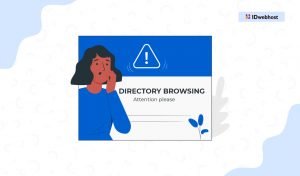Cara Mudah Memperbaiki Permalink di WordPress


Perubahan yang Anda lakukan bisa menyebabkan kesalahan pada script sehingga akan mengakibatkan sebagian permalink atau URL tidak bisa diakses. Permalink merupakan link permanen dari postingan atau halaman tertentu dari blog Anda. Permalink membantu user/penunjung websiteuntuk memahami postingan Anda. Pada umumnya permalink itu berdasarkan judul artikel Anda, namun Anda bisa menggantinya sesuai dengan keinginan atau kebutuhan. Nah, lalu bagaimana cara mudah memperbaiki permalink WordPress?
Jika website WordPress Anda tidak bisa diakses lalu muncul pesan Error 404, Anda dapat mencoba langkah yang akan kami berikan pada tutorial ini. Dalam pembahasan kali ini, kami akan memberikan langkah demi langkah guna untuk mengatasi permasalahan yang Anda hadapi.
Sebelum memulai proses perbaikan permalink, penting untuk anda ketahui mengapa tautan WordPress rusak atau menampilkan pesan bertuliskan Error 404 Page Not Found.

Contents
Beberapa Penyebab Kerusakan Permalink pada WordPress Anda
1. Update
Website WordPress Anda selalu membutuhkan update rutin. Proses ini sangat penting bagi website anda untuk memastikan kemanan dan performa supaya maksimal. Akan tetapi, ada kemungkinan update bisa juga turut merusak struktur URL website Anda. Jika ini yang terjadi, user atau pengunjung website tidak bisa mengakses halaman maupun postingan Anda lagi.
Secara umum, penyebab utama munculnya permasalahan ini adalah plugin, template maupun versi WordPress yang tidak kompatibel atau tidak di update.
2. Instalasi Plugin
Terkadang instalasi plugin baru juga bisa merusak URL postingan serta halaman di website Anda. Instalasi plugin baru bisa juga menjadi penyebabnya, terutama jika plugin tersebut sudah mengubah script pada file .htaccess.
3. Perubahan pada Script .htaccess
File .htaccess adalah tempat dimana konfigurasi khusus yang dipakai pada Web Server Apache. Hal tersebut berhubungan dengan hak akses serta aksesibilitas dari sebuah website. Anda juga bisa memakainya untuk setingan dan value tertentu. Selain itu juga, file tersebut dipakai untuk membuat permalink WordPress. Menambahkan code di file .htaccess terkadang bisa menjadi penyebabnya. Sehingga jika dilakukan perubahan pada file .htaccess, kemungkinan besar bisa mempengaruhi url website WordPress Anda.
4. Migrasi atau Restore Website
Permalink di WordPress juga tidak dapat berfungsi dengan baik jika Anda melakukan migrasi serta me-restore website Anda ke server baru. Apapun permasalahannya, ada beberapa hal utama yang menjadi penyebab terjadinya kesalahan. Simak terus tutorial kami, supaya anda dapat memperbaiki masalah kerusakan permalink pada WordPress.
Apa yang Anda Butuhkan?
Di bawah ini ada 2 hal yang Anda butuhkan :
- Akses ke dashboard admin WordPress
- Akses ke control panel hosting
Cara Memperbaiki Kerusakan Permalink pada WordPress
Pada tutorial ini, kami akan membahas 3 cara mudah memperbaiki kerusakan permalink pada WordPress dengan kasus yang paling sering dialami. Anda bisa mempraktekannya sendiri dengan mudah. Mari kita mulai!
Reset Struktur Permalink
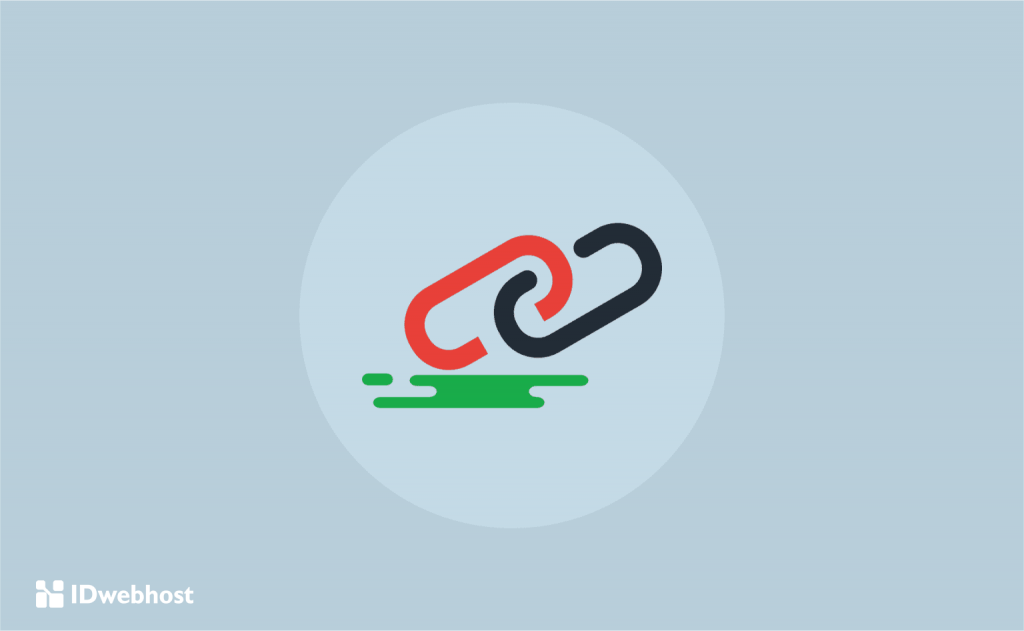
Jika Anda telah menemukan kesalahan ketika mengakses URL tertentu, langkah pertama Anda lakukan adalah melakukan reset pada struktur permalink. Anda bisa mengikuti langkah-langkah bagaimana cara setting permalink wordpress dengan mudah, di bawah ini.
1. Login ke Dashboard WordPress.
2. Silakan anda pilih menu Settings > Permalinks yang terletak disebelah kiri.
3. Ubah pengaturan standar ke pengaturan lain. Sebagai contoh, jika sebelumnya Anda memakai pengaturan Numeric, silakan anda ubah menjadi Post name. Jangan lupa untuk menyimpannya dengan klik tombol Save Changes.
4. Sekarang silakan anda ubah kembali ke pengaturan standar. Dalam contoh ini, kami memakai Numeric, kemudian anda klik tombol Save Changes. Jika Anda sudah melakukannya dengan benar, akan terlihat pesan pemberitahuan bahwa struktur permalink anda telah diperbarui ‘Permalik structure updated‘.
5. Kemudian, silakan buka website Anda lalu akses kembali URL yang sebelumnya tidak dapat diakses.
Jika error sudah tidak muncul lagi, artinya Anda sudah berhasil memperbaiki kesalahan diatas. Akan tetapi, jika pesan Error 404 atau Page Not Found masih muncul, Anda bisa mencoba langkah selanjutnya di bawah ini.
Nonaktifkan Plugin
Konflik antar plugin juga bisa menyebabkan kerusakan struktur URL WordPress anda. Solusi yang bisa Anda coba yaitu dengan cara menonaktifkan plugin satu per satu dan mempraktekkan cara pada pilihan 1.
Berikut ini langkah yang perlu Anda lakukan.
- Silakan anda masuk ke menu Plugins.
- Nonaktifkan salah satu plugins yang sudah terinstal di website Anda.
- Reset permalink sesuai langkah pada Pilihan 1.
- Jangan lupa untuk menyimpan perubahan dengan klik tombol Save Changes.
- Akses halaman yang sebelumnya error.
- Lakukan langkah ini, setiap kali plugin anda dinonaktifkan.
Untuk mempercepat proses, kami menyarankan untuk memulainya dari plugin yang baru diinstal atau di update. Apabila Anda sudah tahu jika plugin yang menjadi penyebab utamanya, silakan uninstall plugin kemudian instal ulang kembali. Selain itu, Anda bisa mengubungi pembuat plugin maupun forum komunitas plugin yang bersangkutan untuk menemukan penyebab utamanya.
Ganti File .htaccess
Jika kedua cara di atas tidak berhasil sama sekali, kemungkinan besar error tersebut disebabkan oleh konfigurasi pada file .htaccess wordpress. Cara paling cepat untuk mengeceknya yaitu dengan menamai ulang atau rename file .htaccess dan menggantinya dengan file .htaccess default.
# BEGIN WordPress
<IfModule mod_rewrite.c>
RewriteEngine On
RewriteBase /
RewriteRule ^index\.php$ - [L]
RewriteCond %{REQUEST_FILENAME} !-f
RewriteCond %{REQUEST_FILENAME} !-d
RewriteRule . /index/php [L]
</IfModule>
#END WordPressBaca Juga : Cara Setting Permalink WordPress
Berikut ini langkah lengkap yang dapat Anda ikuti dengan mudah.
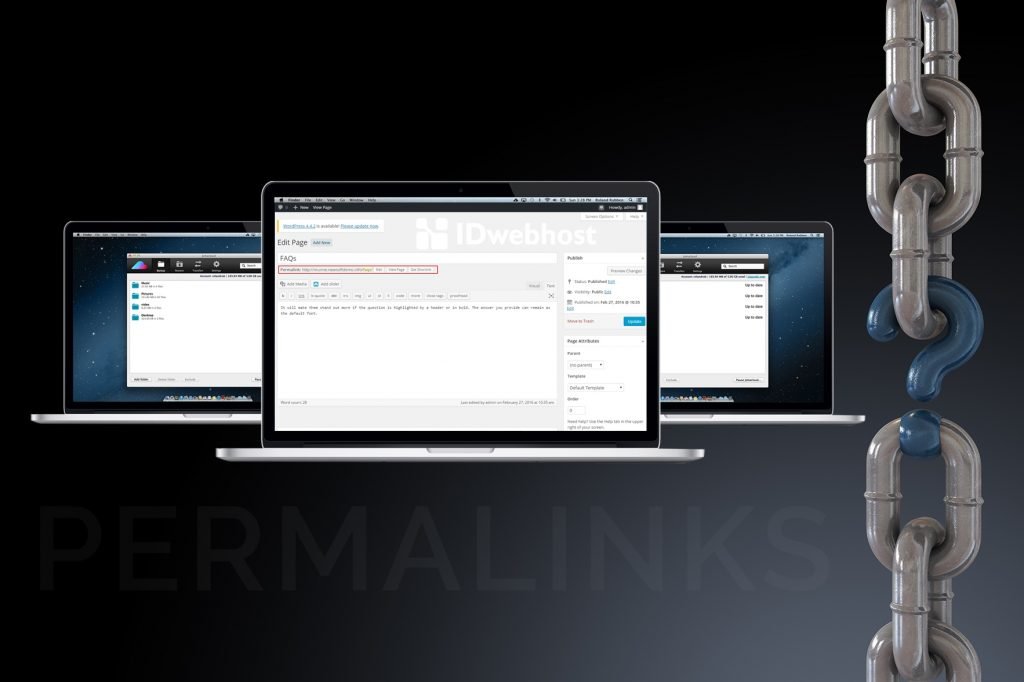
1. Silakan akses file Anda, bisa melalui File Manager di cPanel ataupun menggunakan aplikasi FTP client seperti FileZilla.
2. Masuk ke direktori utama website WordPress Anda.
3. Klik kanan pada file .htaccess lalu pilih Rename.
4. Untuk menonaktifkan file .htaccess, silakan menggantinya dengan nama yang berbeda, sebagai contoh .htaccess1. lalu klik tombol Rename File.
5. Kemudian, silakan anda buat file baru dengan nama .htaccess, caranya klik tombol +file dipojok kiri atas nanti muncul kolom new file, isi kolom new file name dengan .htaccess, lalu klik tombol create new file.
6. Silakan anda edit file .htaccess baru yang Anda buat, kemudian salinlah script default file .htaccess WordPress. Jangan lupa anda simpan setelah melakukan perubahan.
7. Setelah itu, silakan anda lakukan pengetesan dengan cara mengakses permalink/URL yang tadinya error atau tidak dapat diakses.
Jika error masih terjadi dan tiga cara di atas sudah Anda praktekkan, bisa jadi ini mengindikasikan pada permasalahan lain. Anda bisa mengingat-ingat kembali perubahan apa yang telah Anda lakukan sehingga error tersebut masih terjadi. Sebagai contoh, jika permalink WordPress Anda rusak setelah anda melakukan update pada bagian tertentu di website Anda, dengan restore backup mungkin pilihan yang bisa Anda coba agar website dapat diakses kembali.
Kesimpulan
Permalink/URL yang rusak atau Error 404 Page Not Found di website WordPress tidak cuma cukup mengganggu, namun juga bisa berpengaruh menurunnya jumlah pengunjung. Karena permasalahan seperti diatas dapat terjadi kapan saja, merupakan hal penting bagi Anda untuk mengetahui bagaimana cara melakukan troubleshooting.
Kami harap pembahasan yang kami berikan bisa membantu menyelesaikan permasalahan error pada permalink website wordpress Anda. Jika Sahabat IDwebhost memiliki pertanyaan mengenai tutorial ini, jangan ragu untuk mencoba meninggalkan komentar di formulir kontak di bagian bawah artikel ini

Member since 2 Jul 2013